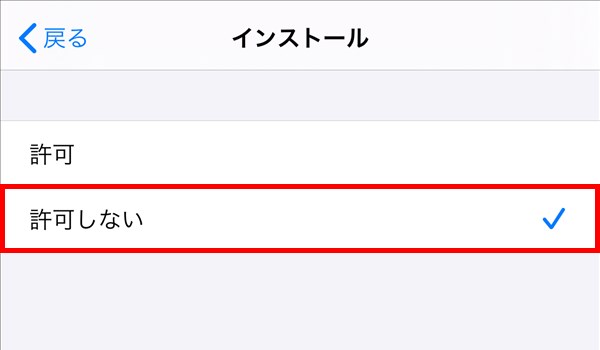iPhoneでは、たとえば親が子供にiPhoneを貸した際に、子供が新たにアプリをインストール、削除をしたり、ゲーム等のアプリ内で課金をしないように制限をかけることができます。
今回は、このアプリのインストールや削除課金を制限する方法を紹介します。
※当記事では、iPhone 7 Plus(iOS 13.3.1)を使用します。
アプリのインストールを制限する方法
1.iPhoneの「ホーム」画面にある「設定」アイコンをタップします。
2.「設定」画面が開くので、画面を下方にスクロールして、「スクリーンタイム」をタップします。
※「設定」画面は、前回開いていた項目の画面が開くので、ここでは「設定」画面のトップから解説します。
3.「スクリーンタイム」画面が開くので、画面を下方にスクロールして、「コンテンツとプライバシーの制限」をタップします。
4.「コンテンツとプライバシーの制限」画面が開くので、「コンテンツとプライバシーの制限」のトグルスイッチを「オン」にします。
続けて、「iTunesおよびApp Storeでの購入」をタップします。
5.「iTunesおよびApp Storeでの購入」画面が開くので、「インストール」をタップします。
6.「インストール」画面が開くので、「許可しない」をタップして「✓(チェック)」を入れます。
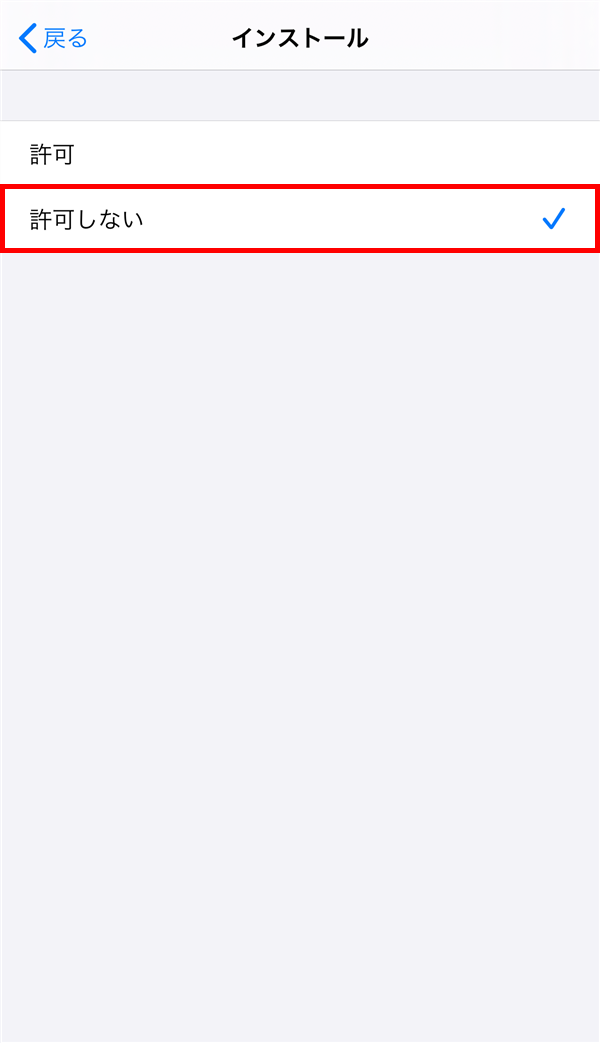
7.「iTunesおよびApp Storeでの購入」画面に戻ると、「インストール」項目が「許可しない」に変わります。
8.iPhoneの「ホーム」画面を開くと、「iTunes StoreとApp Store」アプリのアイコンが「ホーム」画面から消えています。
これで、新たにアプリをインストールすることができなくなります。
「パスワードを要求」を「常に必要」にする
上記の操作で、アプリのインストールはできなくなりますが、上記「6.」の「インストール」画面を開いて「許可」に変えることはできてしまいます。
この変更ができないようにするために、「パスワードを要求」画面が開くように設定をします。
9.上記「7.」の「iTunesおよびApp Storeでの購入」画面を開いて、「パスワードを要求」項目の「常に必要」をタップして「✓」を入れます。
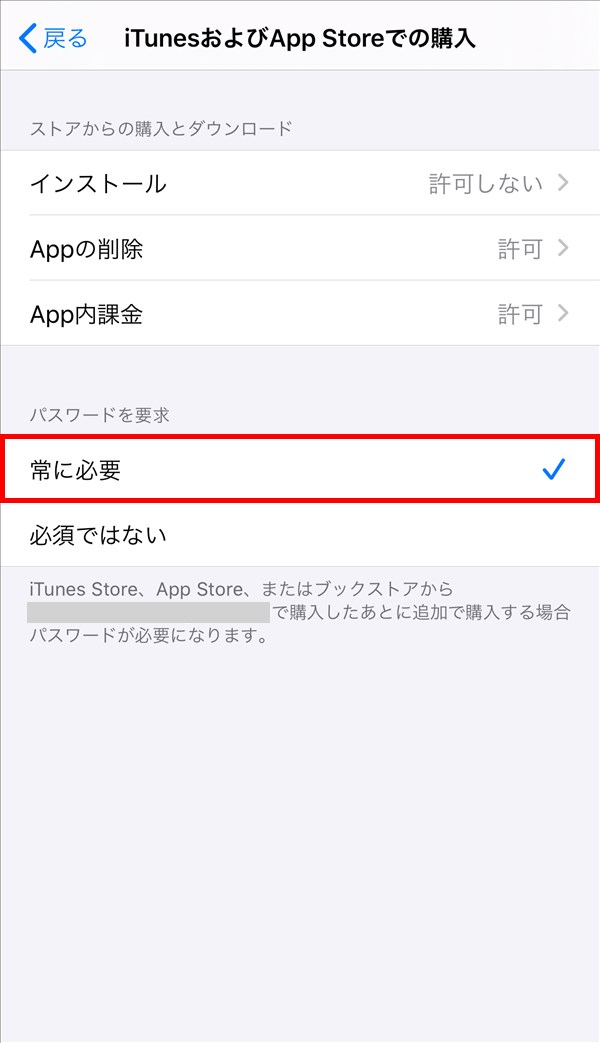
これで、上記「4.」の「コンテンツとプライバシーの制限」画面で「iTunesおよびApp Storeでの購入」をタップした際に、「パスワードを入力」画面が開くようになります。
※「パスワードを入力」画面を表示させるためには、上記設定の他に、iPhoneの「ホーム」-「設定」-「スクリーンタイム」画面で「スクリーンタイム・パスコードを使用」をタップして、パスコードを設定する必要があります。
アプリの削除を制限する方法
10.上記「9.」の「iTunesおよびApp Storeでの購入」画面を開いて、「Appの削除」をタップします。
11.「Appの削除」画面が開くので、「許可しない」をタップして「✓(チェック)」を入れます。
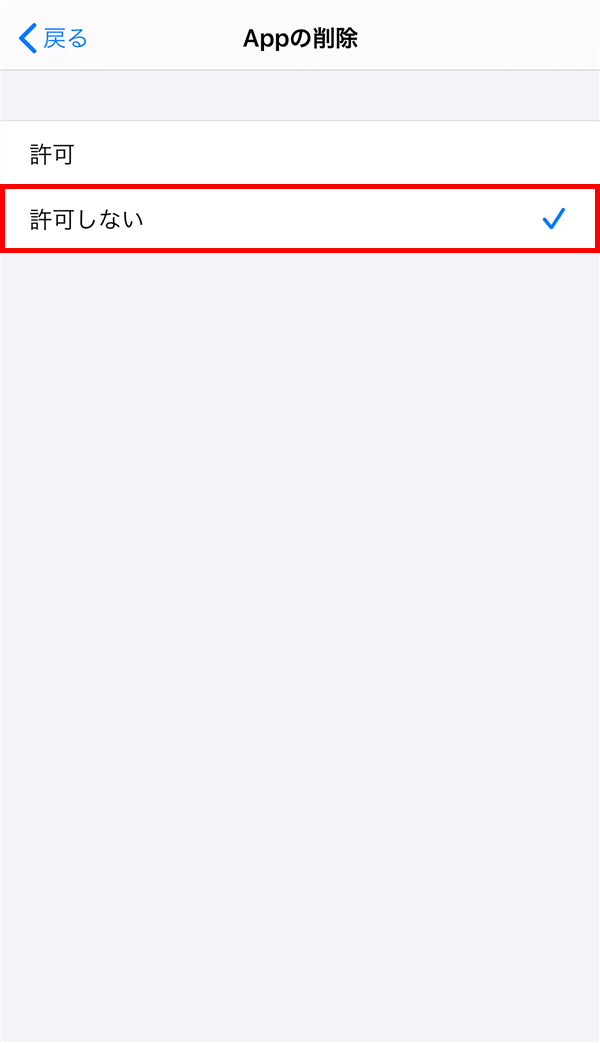
12.「iTunesおよびApp Storeでの購入」画面に戻ると、「Appの削除」項目が「許可しない」に変わります。
これで、アプリの削除ができなくなります。
アプリ内の課金を制限する方法
13.上記「9.」の「iTunesおよびApp Storeでの購入」画面を開いて、「App内課金」をタップします。
14.「App内課金」画面が開くので、「許可しない」をタップして「✓(チェック)」を入れます。
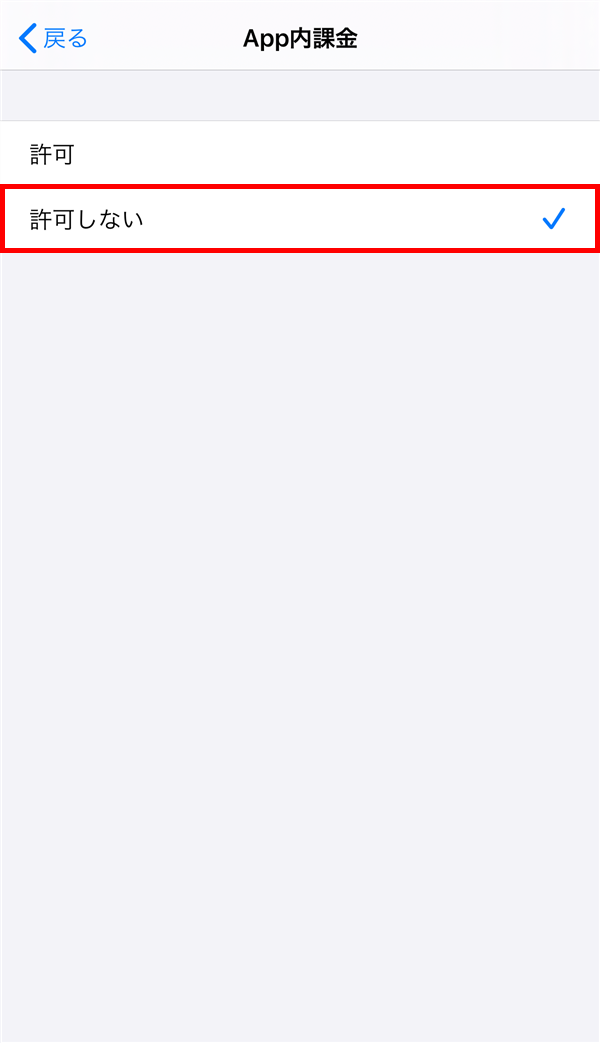
15.「iTunesおよびApp Storeでの購入」画面に戻ると、「App内課金」項目が「許可しない」に変わります。
これで、アプリ内課金ができなくなります。
補足・注意点
上記「9.」の「iTunesおよびApp Storeでの購入」画面で、「パスワードを要求」項目の「常に必要」に「✓」を入れた場合の挙動について、
たとえば、「Appの削除」を「許可」にした場合に、アプリの削除をする際にパスワードの入力を求められるわけではありません。
「Appの削除」を「許可」ならばアプリの削除ができて、「許可しない」ならばアプリの削除ができなくなり、どちらも「パスワードを要求」画面は開きません。
そうではなくて、上記「4.」の「コンテンツとプライバシーの制限」画面で「iTunesおよびApp Storeでの購入」をタップした際に「パスワードを入力」画面が開くようになり、パスワードを知らないと「インストール」「Appの削除」「App内課金」の「許可」「許可しない」の設定を変更することができなくなります。